win7系统没有无线网络连接图标怎么办 win7无线网路图标不见了怎么解决
更新时间:2023-10-10 11:47:26作者:skai
不知道我们小伙伴在使用win7操作系统的时候有没有遇到过无线网络图标不见了的情况,最近我们很多小伙伴都遇到了这种情况,都不知道要怎么解决,其实解决方法十分的简单,下面小编就带着大家一起来看看win7无线网路图标不见了怎么解决,希望本文对各位都有帮助。
具体方法:
1、鼠标右键点击桌面任务栏右侧的网络连接图标,选择“打开网络和共享中心”。
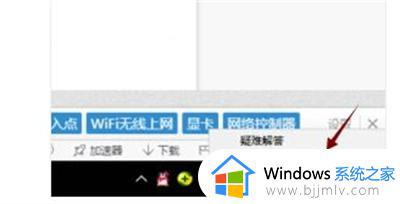
2、进去后选左边的“更改适配器设置”,看看是否存在“无线网络连接”。图标上面如果有红叉,就双击无线网络连接图标,保持笔记本上的无线网卡开关是打开状态,然后网络连接图标应该就会出现了。
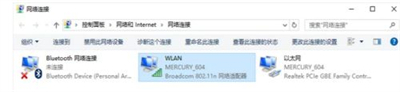
3、如果以上方法仍然无法解决这个问题,按住“win”+“R”,调出运行命令框。
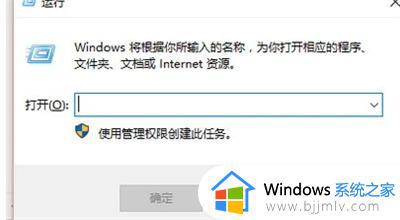
4、’在输入框中输入“regedit”并回车。
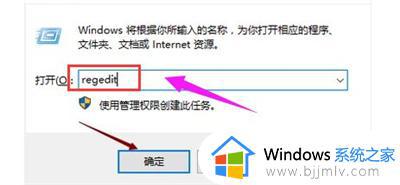
5、在打开的注册表编辑器页面中依次找到HKEY_LOCAL_MACHINE、SYSTEM、CurrentControlSetControl。
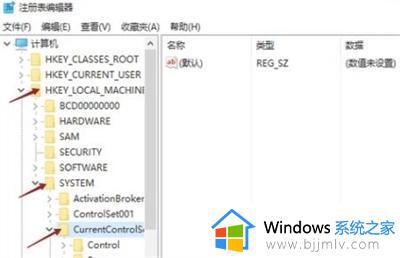
6、选择Network。
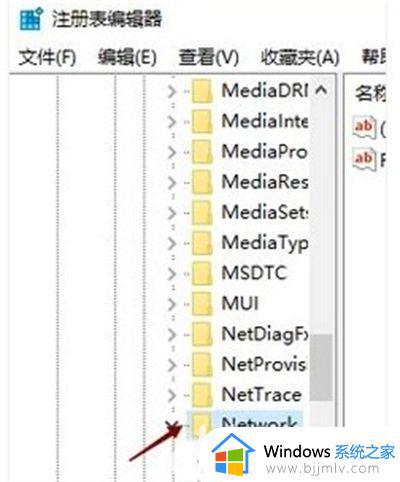
7、将config那项直接删掉,然后再打开网络连接,马上windows直接重新配置,消失的无线网络连接和本地连接图标就出来了
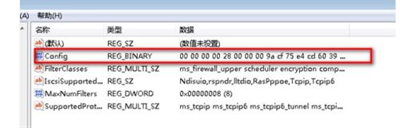
以上全部内容就是小编带给大家的win7无线网路图标不见了解决方法详细内容分享啦,小伙伴们如果你们有需要的话可以跟着小编一起来看看,希望本文对各位都有帮助。
win7系统没有无线网络连接图标怎么办 win7无线网路图标不见了怎么解决相关教程
- win7电脑没有无线网络连接图标怎么办 win7电脑没有无线网络连接图标解决方法
- win7电脑没有无线网络连接图标怎么办 win7电脑无线网络图标消失不见了如何恢复
- win7无线网络图标不见了怎么办 win7找不到wifi图标如何解决
- win7显示无线网络图标方法 win7电脑wifi图标不见了怎么办
- win7无线网络选项消失不见怎么办 win7系统无线网络图标不见了如何修复
- windows7找不到无线网络连接图标怎么办 windows7不显示无线网络连接图标如何解决
- win7系统网络连接图标不见了怎么办 win7电脑网络连接图标消失了如何解决
- win7右下角没有无线图标怎么办 win7右下角没有无线网络图标解决方法
- win7电脑网络连接找不到无线连接这个图标怎么解决
- win7连接不到无线网络怎么办 win7连不上无线网络如何解决
- win7系统如何设置开机问候语 win7电脑怎么设置开机问候语
- windows 7怎么升级为windows 11 win7如何升级到windows11系统
- 惠普电脑win10改win7 bios设置方法 hp电脑win10改win7怎么设置bios
- 惠普打印机win7驱动安装教程 win7惠普打印机驱动怎么安装
- 华为手机投屏到电脑win7的方法 华为手机怎么投屏到win7系统电脑上
- win7如何设置每天定时关机 win7设置每天定时关机命令方法
win7系统教程推荐
- 1 windows 7怎么升级为windows 11 win7如何升级到windows11系统
- 2 华为手机投屏到电脑win7的方法 华为手机怎么投屏到win7系统电脑上
- 3 win7如何更改文件类型 win7怎样更改文件类型
- 4 红色警戒win7黑屏怎么解决 win7红警进去黑屏的解决办法
- 5 win7如何查看剪贴板全部记录 win7怎么看剪贴板历史记录
- 6 win7开机蓝屏0x0000005a怎么办 win7蓝屏0x000000a5的解决方法
- 7 win7 msvcr110.dll丢失的解决方法 win7 msvcr110.dll丢失怎样修复
- 8 0x000003e3解决共享打印机win7的步骤 win7打印机共享错误0x000003e如何解决
- 9 win7没网如何安装网卡驱动 win7没有网络怎么安装网卡驱动
- 10 电脑怎么设置自动保存文件win7 win7电脑设置自动保存文档的方法
win7系统推荐
- 1 雨林木风ghost win7 64位优化稳定版下载v2024.07
- 2 惠普笔记本ghost win7 64位最新纯净版下载v2024.07
- 3 深度技术ghost win7 32位稳定精简版下载v2024.07
- 4 深度技术ghost win7 64位装机纯净版下载v2024.07
- 5 电脑公司ghost win7 64位中文专业版下载v2024.07
- 6 大地系统ghost win7 32位全新快速安装版下载v2024.07
- 7 电脑公司ghost win7 64位全新旗舰版下载v2024.07
- 8 雨林木风ghost win7 64位官网专业版下载v2024.06
- 9 深度技术ghost win7 32位万能纯净版下载v2024.06
- 10 联想笔记本ghost win7 32位永久免激活版下载v2024.06